在日常工作和学习中,我们经常需要将PPT(PowerPoint)演示文稿转换为Word文档,以便进行进一步的编辑、审阅或打印,这种转换需求可能源于多种原因,如需要将PPT内容整理成报告格式、为团队成员提供详细的文字说明,或是希望将演示文稿的内容以更易于阅读的形式保存下来,下面,我们将详细介绍几种将PPT转换为Word的方法,包括使用Microsoft PowerPoint内置功能、第三方软件以及在线转换工具等。
方法一:使用PowerPoint内置功能
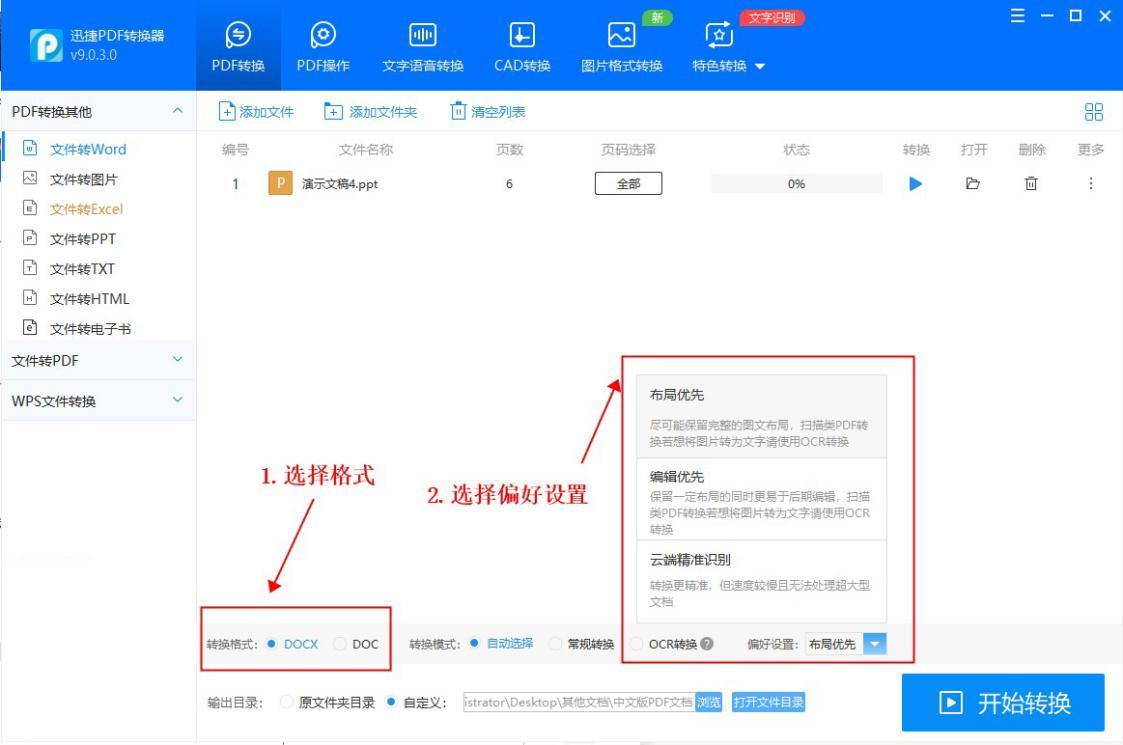
1、打开PPT文件:确保你已经安装了Microsoft PowerPoint,并打开了需要转换的PPT文件。
2、选择“导出”选项:在PowerPoint的顶部菜单栏中,点击“文件”按钮,然后选择“导出”选项。
3、创建PDF/XPS文档:在导出选项中,选择“创建PDF/XPS文档”,然后点击“创建PDF/XPS”按钮,这一步会将PPT文件保存为PDF格式,这是转换过程中的一个重要中间步骤。
4、打开PDF文件:使用Adobe Acrobat或其他PDF阅读器打开刚刚生成的PDF文件。
5、复制粘贴到Word:在PDF阅读器中,选择你想要转换的页面内容(可以通过Ctrl+C或右键点击选择“复制”),然后切换到Word程序,新建一个文档,并将复制的内容粘贴进去(Ctrl+V),根据需要调整格式和排版。
方法二:使用第三方软件
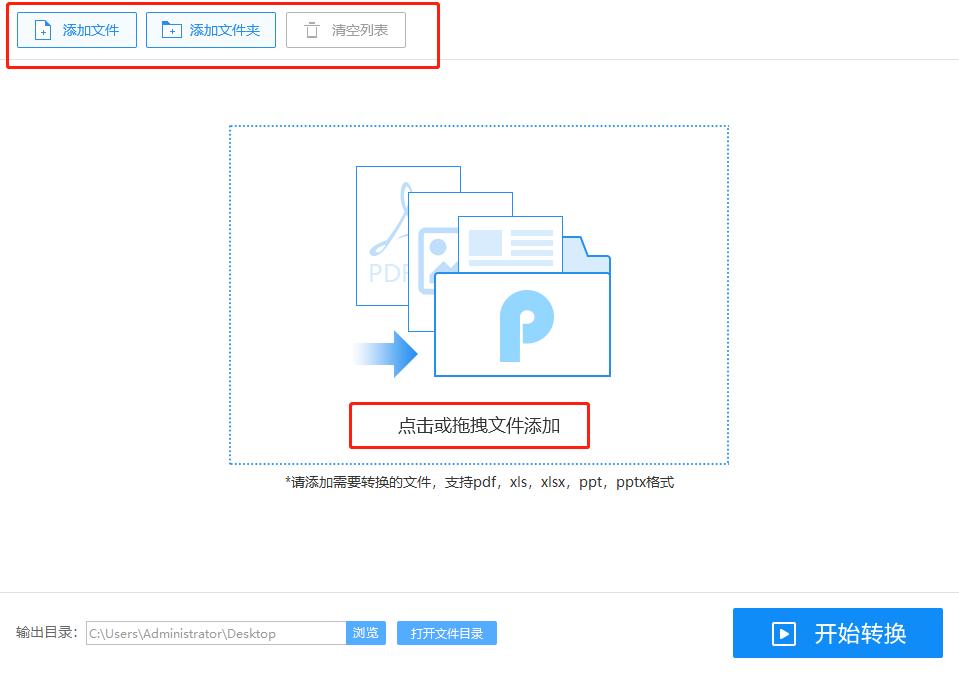
除了PowerPoint内置的功能外,还有一些第三方软件可以帮助你更高效地完成PPT到Word的转换。
Smallpdf:这是一款在线工具,支持将PPT直接转换为Word格式,只需上传PPT文件,选择转换格式为DOCX(Word文档),然后下载转换后的文件即可。
WPS Office:WPS Office是一款功能强大的办公软件套件,它提供了PPT到Word的转换功能,在WPS Office中打开PPT文件,然后选择“文件”>“另存为”,在弹出的对话框中选择保存类型为“Word文档(*.docx)”。
方法三:手动复制粘贴法
如果以上方法都不适用或者你更喜欢手动操作,还可以采用最原始的复制粘贴法:
1、逐页复制:在PowerPoint中,逐页选中你需要转换的文字和图片(通过Ctrl键辅助选择多个对象),然后复制(Ctrl+C)。
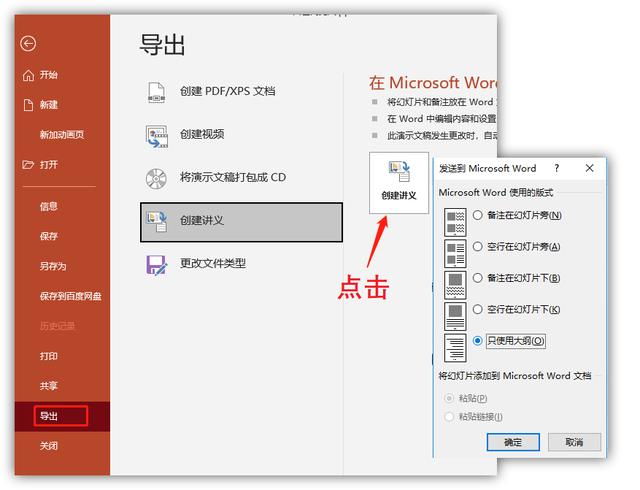
2、粘贴到Word:切换到Word程序,新建一个文档,将复制的内容粘贴进去(Ctrl+V),注意,由于PPT和Word的格式设置不同,可能需要对粘贴后的内容进行一些微调以确保最佳显示效果。
表格对比各方法优缺点
| 方法 | 优点 | 缺点 |
| 使用PowerPoint内置功能 | 操作简单,无需额外软件 | 需要多步操作,且最终格式可能需微调 |
| 使用第三方软件 | 转换速度快,格式保持较好 | 部分软件需付费或注册账号 |
| 手动复制粘贴法 | 完全免费,灵活控制内容 | 耗时较长,格式调整繁琐 |
FAQs
Q1: 转换后的Word文档中的图片质量会变差吗?
A1: 这取决于你选择的转换方法和原始PPT中的图片质量,如果使用高质量的图片并选择合适的转换工具和方法,转换后的Word文档中的图片质量应该不会有明显下降,但为了确保最佳效果,建议在转换后检查并调整图片的分辨率和压缩比。
Q2: 我可以使用手机应用来转换PPT为Word吗?
A2: 是的,有一些手机应用也支持PPT到Word的转换功能,Microsoft PowerPoint的移动版就允许用户将演示文稿导出为PDF或图片格式,然后你可以使用手机上的Word应用或其他文档编辑工具来进一步处理这些内容,还有一些专门的文件转换应用也提供了类似的功能,不过需要注意的是,在手机上进行此类操作可能会受到屏幕尺寸和输入方式的限制。
以上内容就是解答有关ppt怎么转换为word的详细内容了,我相信这篇文章可以为您解决一些疑惑,有任何问题欢迎留言反馈,谢谢阅读。
内容摘自:https://news.huochengrm.cn/cyzx/21041.html
